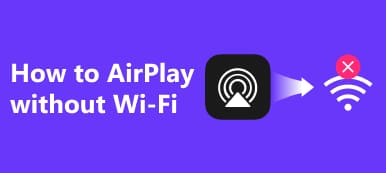Numera, casta Mac eller PC på TV har blivit enklare än någonsin. Utforska tre praktiska metoder för sömlös skärmspegling, inklusive HDMI och trådlösa anslutningar. Förhöj din tittarupplevelse med vår användarvänliga guide om hur du castar Mac eller PC till TV, och erbjuder mångsidiga alternativ för att passa dina preferenser. Fördjupa dig i en värld av skärmspegling av Mac till TV enkelt, vilket säkerställer en problemfri och njutbar multimediaupplevelse. Oavsett om det är via kablar eller trådlös teknik, följ våra steg-för-steg-instruktioner för en uppslukande skärm på din TV.

- Del 1. 3 enkla metoder för att casta Mac/PC till TV
- Del 2. Hur man speglar telefonen till PC med Apeaksoft Phone Mirror
- Del 3. Vanliga frågor om att casta Mac/PC till TV
Del 1. 3 enkla metoder för att casta Mac/PC till TV
Vad är en screencast? Det syftar på att fånga och spela in aktiviteterna på din dator eller mobila enhets skärm. I samband med den här guiden kommer vi att fördjupa oss i screencastingmetoder för att hjälpa dig att sömlöst casta din Mac- eller PC-skärm till din TV. Utforska dessa enkla metoder med HDMI eller trådlösa anslutningar för att förbättra din tittarupplevelse. Oavsett om du använder en pålitlig HDMI-kabel eller trådlösa anslutningar, höj din tittarupplevelse sömlöst. Se till att dina enheter uppfyller anslutningskraven för optimal prestanda i varje speglingsscenario.
1. via HDMI-kabel till Mac/PC
Att ansluta din Mac eller PC till din TV kräver komplexa steg, men med en enkel HDMI-kabel kan du sömlöst spegla din datorskärm. Utför dessa enkla åtgärder för att säkerställa ett problemfritt möte.

steg 1 Anslut din dator och TV:n genom att ansluta ena änden till HDMI-porten på din dator och den andra till din TV.
steg 2 Slå sedan på både datorn och TV:n för en sömlös skärmspegling.
steg 3 Välj sedan HDMI-ingången som är ansluten till din dator med hjälp av TV:ns fjärrkontroll.
steg 4 För att avsluta, gå till på din dator Bildskärmsinställningar för att optimera upplösningen för din TV.
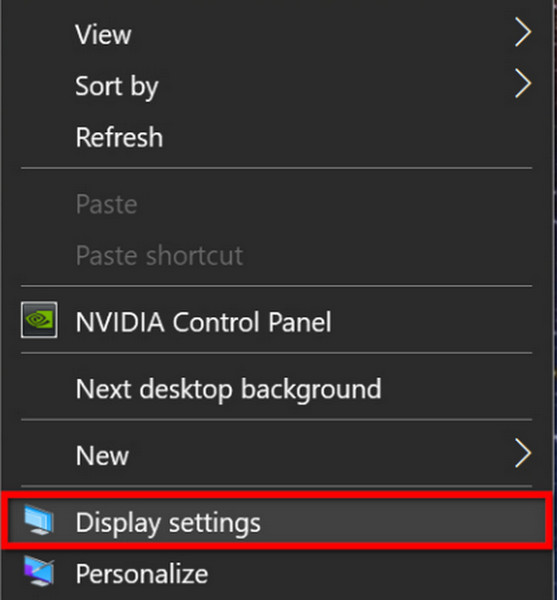
2. PC till TV, trådlöst
Utforska trådlös spegling för att koppla din PC till din TV utan begränsningar av kablar. Se till att din TV stöder en trådlös skärm eller Miracast, och följ dessa enkla steg för en smidig anslutning.
steg 1 Först av allt, se till att din TV stöder trådlös skärm eller Miracast.
steg 2 Gå sedan till TV:ns meny för att aktivera den trådlösa skärmen eller Miracast.
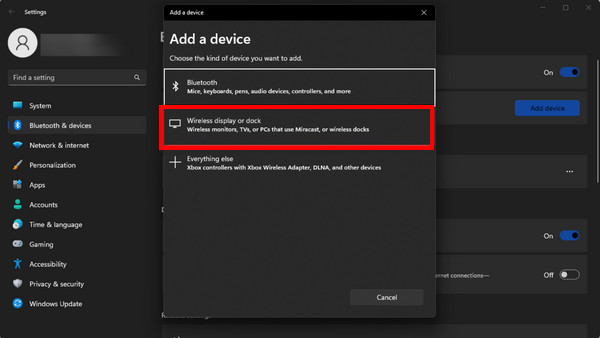
steg 3 Gå sedan till på din PC Inställningar > Systemkrav > Visa > Kontakta till en trådlös skärm.
steg 4 Välj din TV från listan över tillgängliga enheter på din PC.
3. Mac till TV, trådlöst
Du kan sömlöst spegla din Mac mot din TV genom att ge dig ut på WiFi-domänen. Verifiera att din Apple TV är ansluten till ett delat WiFi-nätverk och dra nytta av den smidiga AirPlay-upplevelsen.
steg 1 För att starta, bekräfta att Apple TV är ansluten till din TV och att båda är på samma WiFi-nätverk.
steg 2 Klicka sedan på AirPlay-knappen i menyraden.
steg 3 Efter det väljer du din Apple TV från listan.
steg 4 Välja en spegel inbyggd Retina-skärm eller välj ett utökat läge baserat på dina önskemål.
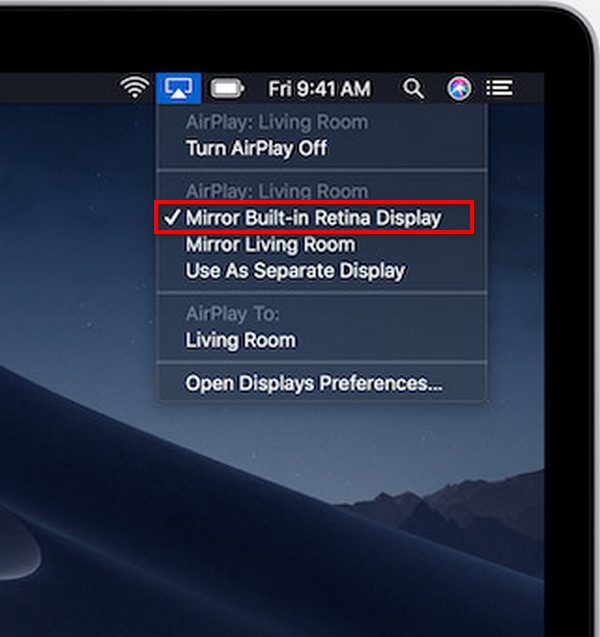
Del 2. Hur man speglar telefonen till PC med Apeaksoft Phone Mirror
Apeaksoft telefonspegel revolutionerar telefon-till-dator-spegling. Denna kraftfulla programvara ansluter sömlöst dina iOS- och Android-enheter till din dator, vilket möjliggör enkel skärmspegling, ljudcasting och effektiv skärminspelning. Höj din multimedia- och produktivitetsupplevelse utan komplikationer med Apeaksoft Phone Mirrors intuitiva och användarvänliga gränssnitt.
steg 1 Ladda ner och installera Apeaksoft Phone Mirror på din PC och starta sedan programmet.
steg 2 Därefter, för att nå anslutningsgränssnittet, välj typ av enhet och sedan antingen Android spegel or iOS-spegel.
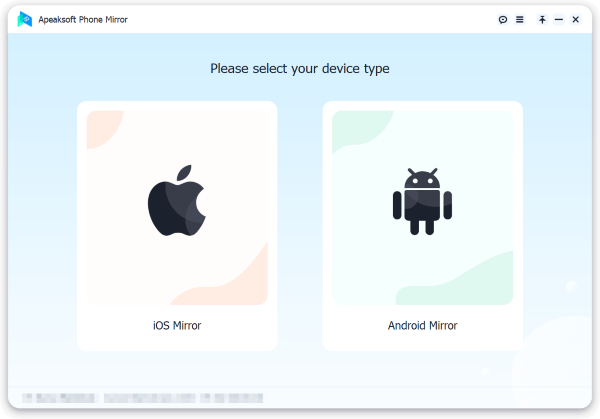
steg 3 Välj sedan skärmen spegling från WiFi-anslutning och följ noggrant anvisningarna på skärmen. Denna enkla procedur säkerställer att din telefon och PC ansluter sömlöst, vilket förbättrar din speglingsupplevelse utan några krångel.
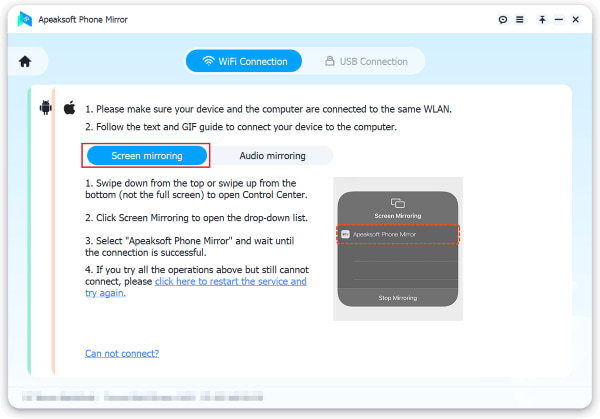
steg 4 Du kan nu spegla din iOS- och Android-telefonskärm eller ljud till din dator. Fånga skärminspelningar eller ögonblicksbilder sömlöst med de tillgängliga funktionerna efter en lyckad anslutning. Höj din visning, spel och produktivitetsupplevelse med Apeaksoft Phone Mirrors intuitiva och användarvänliga funktioner.
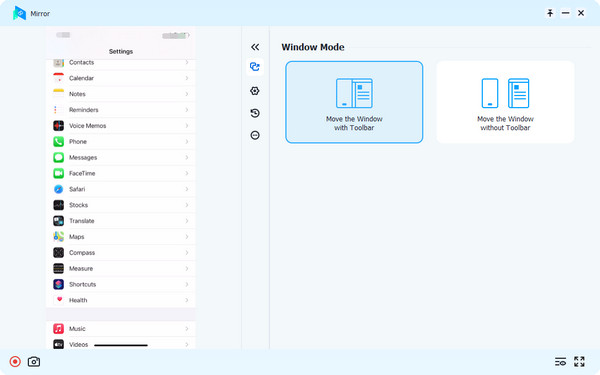
Del 3. Vanliga frågor om att casta Mac/PC till TV
Kan jag casta min dator till TV trådlöst?
Ja. du kan trådlöst casta din PC till din TV med Miracast eller skärmspegling. Se till att din TV stöder en trådlös skärm, aktivera den i TV-inställningarna och gå sedan till Inställningar > System > Display > Anslut till en trådlös skärm på din dator. Välj din TV bland tillgängliga enheter för att upprätta en trådlös anslutning.
Kan en Mac använda AirPlay?
Ja, Mac-datorer kan använda AirPlay för att trådlöst strömma ljud- och videoinnehåll till kompatibla enheter som Apple TV. För att använda AirPlay på en Mac, se till att både Mac och den AirPlay-kompatibla enheten är på samma WiFi-nätverk. Välj AirPlay-knappen i menyraden, välj målenheten och välj önskat visningsläge, till exempel spegling.
Hur vet jag om min enhet har AirPlay?
Kontrollera om din enhet har AirPlay genom att granska dess specifikationer eller inställningar. Apple-produkter som iPhone, iPad och Mac stöder vanligtvis AirPlay. För enheter som inte kommer från Apple, leta efter Miracast eller liknande trådlös skärmteknik. Smart TV-apparater och högtalare kan nämna AirPlay-kompatibilitet i sina manualer eller inställningar. Se till att alla enheter är anslutna till samma WiFi-nätverk för sömlös AirPlay-funktionalitet.
Kan jag casta Mac/PC till TV och spegla Android-skärmen?
Säkert! För att casta Mac/PC till TV, använd en HDMI-kabel för en trådbunden anslutning eller utforska trådlösa metoder. För Android-skärmspegling, använd appar som Apeaksoft Phone Mirror, som möjliggör sömlös casting från din Android-enhet till din PC. Förhöj din tittarupplevelse med dessa mångsidiga och användarvänliga spegelalternativ.
Kan jag spegla min Mac till min Samsung TV?
Absolut! Använd AirPlay för att spegla din Mac till en Samsung-TV. Se till att din Mac och Samsung TV är på samma WiFi-nätverk. Klicka på AirPlay-ikonen på din Mac, välj din Samsung TV och voila! Din Mac-skärm kommer att speglas trådlöst på Samsung TV, vilket ger en uppslukande tittarupplevelse.
Slutsats
Framför allt behärska konsten att skärmspegling Mac/PC till TV med dessa enkla metoder. Oavsett om det är via HDMI eller trådlösa anslutningar, förbättra din tittarupplevelse utan ansträngning. Nu är det enkelt att casta din Mac eller PC på din TV, vilket ger en sömlös och uppslukande skärm för dina multimediabehov. Utforska enkelheten i vår guide, och se till att ditt föredragna innehåll är tillgängligt på en större skärm utan krångel. Förhöj din multimediaupplevelse med de mångsidiga alternativen för skärmspegling som finns till hands.



 iPhone Data Recovery
iPhone Data Recovery iOS-systemåterställning
iOS-systemåterställning IOS Data Backup & Restore
IOS Data Backup & Restore iOS-skärminspelare
iOS-skärminspelare MobieTrans
MobieTrans iPhone Transfer
iPhone Transfer iPhone Eraser
iPhone Eraser WhatsApp överföring
WhatsApp överföring iOS Unlocker
iOS Unlocker Gratis HEIC Converter
Gratis HEIC Converter iPhone platsväxlare
iPhone platsväxlare Android Data Recovery
Android Data Recovery Broken Android Data Extraction
Broken Android Data Extraction Android Data Backup & Restore
Android Data Backup & Restore Telefonöverföring
Telefonöverföring Dataåterställning
Dataåterställning Blu-ray-spelare
Blu-ray-spelare Mac Cleaner
Mac Cleaner DVD Creator
DVD Creator PDF Converter Ultimate
PDF Converter Ultimate Windows Password Reset
Windows Password Reset Telefonspegel
Telefonspegel Video Converter Ultimate
Video Converter Ultimate video~~POS=TRUNC
video~~POS=TRUNC Skärminspelare
Skärminspelare PPT till Video Converter
PPT till Video Converter Slideshow Maker
Slideshow Maker Gratis Video Converter
Gratis Video Converter Gratis skärminspelare
Gratis skärminspelare Gratis HEIC Converter
Gratis HEIC Converter Gratis videokompressor
Gratis videokompressor Gratis PDF-kompressor
Gratis PDF-kompressor Gratis Audio Converter
Gratis Audio Converter Gratis ljudinspelare
Gratis ljudinspelare Gratis Video Joiner
Gratis Video Joiner Gratis bildkompressor
Gratis bildkompressor Gratis bakgrundssuddare
Gratis bakgrundssuddare Gratis bilduppskalare
Gratis bilduppskalare Gratis vattenstämpelborttagare
Gratis vattenstämpelborttagare iPhone skärmslås
iPhone skärmslås Puzzle Game Cube
Puzzle Game Cube